Win11电源计划只有平衡没有高性能的解决方法 |
您所在的位置:网站首页 › 电池选项高性能 › Win11电源计划只有平衡没有高性能的解决方法 |
Win11电源计划只有平衡没有高性能的解决方法
|
当前位置:系统之家 > 系统教程 > Win11电源计划只有平衡没有高性能
Win11电源计划只有平衡没有高性能的解决方法
时间:2023-05-27 08:42:48 作者:娜娜 来源:系统之家 1. 扫描二维码随时看资讯 2. 请使用手机浏览器访问: https://m.xitongzhijia.net/xtjc/20230527/291069.html 手机查看 评论 反馈  网盘下载
Win11正式版iso镜像最新(22H2新版) V2023
网盘下载
Win11正式版iso镜像最新(22H2新版) V2023
大小:4.22 GB类别:Windows 11系统 Win11电源计划只有平衡没有高性能怎么办?一般系统都内置了三种电源计划,分别是“平衡”、“节能”以及“高性能”,默认启用的是“平衡”电源计划,但是近期由于用户发现自己的电脑上的电源计划只有平衡没有高性能,那么遇到这一情况应该如何解决呢?我们来看看吧。 Win11电源高性能不见了了怎么找回? 1、首先我们打开“控制面板”。 2、接着将右上角查看方式改为“大图标”。 
3、然后打开其中的“电源选项”。 
4、如果其中没有高性能,那么点击左边“创建电源计划”。 
5、将计划名称命名为高性能并进行创建。 
6、创建完成后,选中它,点击“更改计划设置”。 
7、最后点击“更改高级电源设置”,在其中就可以自由修改想要的高性能电源设置了。 
Win11电源计划只有平衡模式怎么办? 1、打开cmd命令提示符,输入 powercfg -s 8c5e7fda-e8bf-4a96-9a85-a6e23a8c635c 
2、进入电源选项查看(打开控制面板,在右上角搜索框中输入“电源选项”进行搜索)。可以看到已经开启其他性能模式。 
其它电源模式命令: 高性能:powercfg -s 8c5e7fda-e8bf-4a96-9a85-a6e23a8c635c 卓越性能:powercfg -s e9a42b02-d5df-448d-aa00-03f14749eb61 平衡:powercfg -s 381b4222-f694-41f0-9685-ff5bb260df2e 节能:powercfg -s a1841308-3541-4fab-bc81-f71556f20b4a 以上就是系统之家小编为你带来的关于“Win11电源计划只有平衡没有高性能的解决方法”的全部内容了,希望可以解决你的问题,感谢您的阅读,更多精彩内容请关注系统之家官网。 标签 电源计划Win11系统读取不了U盘怎么办?Win11系统U盘读取不出来的解决方法 下一篇 > Win11笔记本合上盖子就关机的解决方法 相关教程 Win11无法连接Win10共享打印机的三个解决方法 Excel怎么设置双色填充效果-Excel单元格填充... Word一键清除内容但不删表格的技巧 WPS表格如何将两个表格数据合并? Edge浏览器怎么设置允许弹窗功能? Word怎么选中格式一样的文本? 惠普打印机驱动程序无法使用怎么办? Win10如何卸载OneDrive应用-Win10完美删除One... Word如何清除字体格式-Word文档清除文字格式... 如何去掉电脑开机时的系统选择
2023最新版Win11跳过联网激活的有效方法! 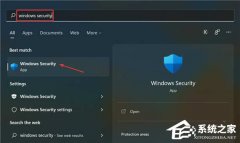
Win11无法在此设备上加载驱动程序怎么办?两种方法解决 
Win11提示为了对电脑进行保护,已经阻止此应用的两种解决方法! 
Win11电脑死机画面卡住不动怎么办?三种方法帮你解决 发表评论共0条  没有更多评论了
没有更多评论了
评论就这些咯,让大家也知道你的独特见解 立即评论以上留言仅代表用户个人观点,不代表系统之家立场 |
【本文地址】
今日新闻 |
推荐新闻 |